Banyak pengguna Wifi.id yang mengeluh karena koneksinya dengan ssid Wifi.id sering terputus sendiri dan langsung diarahkan ke login page walaupun vouchernya belum habis. Masalah ini pun sering dialami oleh saya sendiri ketika sedang bermain atau mendownload suatu file yang tidak bisa diresume dan tiba-tiba redirect ke login page walaupun vouchernya belum habis dan itu terjadi lebih dari 5 kali dalam waktu yang lumayan singkat.
Hal tersebut otomatis membuat saya kesal, bukan hanya saya banyak sekali orang yang mengalami hal itu. Apalagi waktu itu saya sedang mengupgrade OS ke Windows 10, karena koneksinya yang redirect ke halaman login sayapun mencari jalan agar Wifi id tidak ke halaman login secara otomatis. Berbagai cara saya coba dan akhirnya menemukan solusi agar Wifi id tidak terputus sendiri, mari kita simak yang berikut ini.
1. Hubungkan laptop ke hotspot dengan SSID @wifi.id, kemudian login dengan voucher yang anda punya.
2. Setelah menekan tombol Enter atau mengklik pada Login, jangan pernah tutup tab yang bernama Default WIFI.ID.
3. Lakukan ping, dengan cara menekan tombol Windows + R dan ketikkan ping -t google.com, kemudian klik OK.
4. Kemudian akan ada jendela Command Prompt terbuka, biarkan jendela tersebut terus terbuka (anda juga bisa meminimizenya asalkan jangan ditutup).
5. Anda sudah bisa memainkan komputernya tanpa rasa khawatir akan teralihkan ke login page secara otomatis, lakukan apa saja terserah anda mendownload, browsing atau apapun. Asalkan tab Default WIFI.ID dan jendela ping yang tadi jangan ditutup.
Setelah itu anda sudah bisa browsing, mendownload tanpa rasa khawatir file yang sedang didownload akan terputus oleh halaman login Wifi.id. Jika ada masalah dengan artikel solusi ini, bisa dijelaskan di kotak komentar agar artikel ini bisa diupdate dan bisa membantu pengunjung lainnya menyelesaikan masalah yang sama.
3. Lakukan ping, dengan cara menekan tombol Windows + R dan ketikkan ping -t google.com, kemudian klik OK.
4. Kemudian akan ada jendela Command Prompt terbuka, biarkan jendela tersebut terus terbuka (anda juga bisa meminimizenya asalkan jangan ditutup).
5. Anda sudah bisa memainkan komputernya tanpa rasa khawatir akan teralihkan ke login page secara otomatis, lakukan apa saja terserah anda mendownload, browsing atau apapun. Asalkan tab Default WIFI.ID dan jendela ping yang tadi jangan ditutup.
Setelah itu anda sudah bisa browsing, mendownload tanpa rasa khawatir file yang sedang didownload akan terputus oleh halaman login Wifi.id. Jika ada masalah dengan artikel solusi ini, bisa dijelaskan di kotak komentar agar artikel ini bisa diupdate dan bisa membantu pengunjung lainnya menyelesaikan masalah yang sama.
Tag :
Solusi,
Tips dan Trik

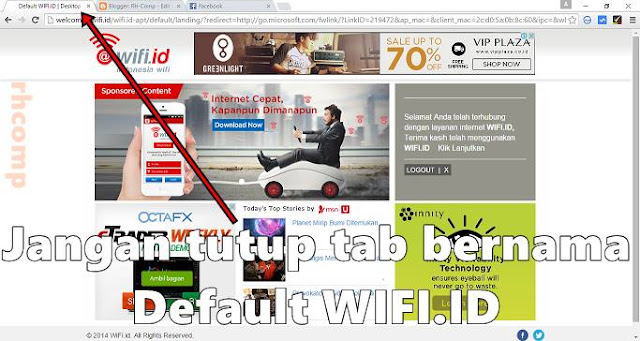


cuma bisa nyimak saja mas, soalnya masih pakai usb modem hehehe
yups cara yang mudah untuk menjaga kelancaran koneksi wifi...makasih infonya.
buat modal pake wifi juga bagus dipelajari in.
mau tanya, kl untuk setting di iphone apakah bisa agar tidak terputus? terimakasih.
Maaf, kalau setting di iphone saya kurang paham, dan sering putus di wifi.id sering terjadi karena ramai orang yang memakai sehingga menjadi request timed out dan komputer kita tidak tercatat pada server....